Vše o aplikaci cqatest - kompletní průvodce a tipy
Vše, co potřebujete vědět o aplikaci cqatest. Aplikace cqatest je fantastický způsob, jak si otestovat své znalosti a zároveň se pobavit. Nabízí …
Přečtěte si článek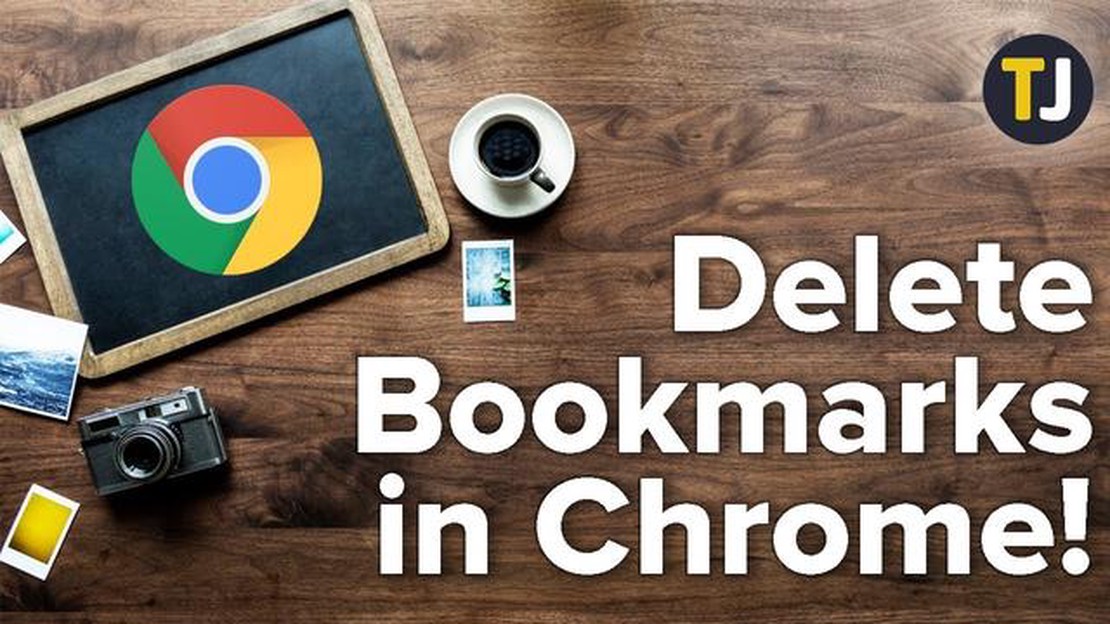
Google Chrome je jedním z nejoblíbenějších prohlížečů na mobilních zařízeních. Poskytuje praktické funkce, včetně možnosti přidávat záložky pro rychlý přístup k důležitým stránkám. Časem se však může stát, že budete muset odstranit nepotřebné nebo zastaralé záložky.
Odstranění záložek v prohlížeči Chrome na mobilním počítači je velmi jednoduchá akce, kterou lze provést v několika krocích. V tomto návodu krok za krokem si ukážeme, jak odstranit záložky v prohlížeči Chrome na mobilním počítači.
Krok 1: Otevřete prohlížeč Chrome v mobilním zařízení a přejděte na domovskou stránku klepnutím na ikonu domů ve spodní části obrazovky.
Krok 2: Ve spodní části obrazovky najdete kartu “Záložky”. Klepněte na ni.
Krok 3: Zobrazí se obrazovka se seznamem všech vašich záložek. Najděte záložku, kterou chcete odstranit, a přejeďte prstem doleva nebo doprava.
Krok 4: V otevřeném okně klikněte na tlačítko “Odstranit” nebo “Odstranit záložku”.
Krok 5: Odstranění potvrďte kliknutím na tlačítko “OK” nebo podobné tlačítko.
Tyto kroky proveďte pro každou záložku, kterou chcete odstranit. Po dokončení procesu všechny vybrané záložky zmizí ze seznamu a na mobilní ploše již nebudou k dispozici.
Odstranění záložek Chrome na mobilní ploše je jednoduchý a účinný způsob, jak uvolnit místo a odstranit nepořádek v zařízení. Postupujte podle těchto pokynů krok za krokem a budete moci snadno vymazat seznam záložek Chrome na mobilní ploše.
Chrome je oblíbený webový prohlížeč, který nabízí pohodlný způsob ukládání záložek pro rychlý přístup k zajímavým stránkám. Časem se však může stát, že váš seznam záložek bude přeplněný, nebo jej budete chtít jednoduše vymazat. V takovém případě je důležité vědět, jak odstranit záložky v mobilním počítači Chrome. Zde jsou pokyny krok za krokem, které vám s tímto úkolem pomohou.
Přečtěte si také: Herní ponožky Puma a Ninja X Adidas: styl, pohodlí a kvalita
1 - Otevřete prohlížeč Chrome v mobilním zařízení a přejděte na plochu. 2. Vyhledejte ikonu “Chrome” na ploše a klepněte na ni, čímž otevřete aplikaci Chrome. 3. Na horní liště klepněte na ikonu “Menu”, která obvykle vypadá jako tři tečky, a otevřete seznam možností. 4. V seznamu možností vyberte možnost “Záložky” a otevřete seznam záložek. 5. Vyhledejte záložku, kterou chcete odstranit, a přejeďte po ní prstem doleva. 6. Zobrazí se možnost “Odstranit”. Klepnutím na ni vybranou záložku odstraníte. 7. Tento postup opakujte pro všechny ostatní záložky, které chcete odstranit.
Tímto způsobem můžete vyčistit seznam záložek na mobilní ploše Chrome odstraněním nepotřebných nebo zastaralých záložek. Mějte na paměti, že odstraněním záložek ve skutečnosti nedojde k odstranění stránek z webu, ale pouze k odstranění odkazu na ně ze záložek.
Přečtěte si také: 7 hlavních typů online pokeru, které stojí za vyzkoušení
Google Chrome poskytuje praktickou funkci pro ukládání záložek v mobilním zařízení, ale někdy může být potřeba odstranit nechtěné nebo zastaralé záložky. V tomto návodu vám ukážeme, jak odstranit záložky v mobilní ploše Chrome.
Tyto kroky můžete opakovat pro odstranění dalších záložek, které chcete z mobilní plochy Chrome odstranit. Nezapomeňte v pravidelných intervalech odstraňovat nepotřebné záložky, abyste měli na ploše pořádek a nebyli zahlceni informacemi.
Odstranění záložek v prohlížeči Google Chrome v mobilním zařízení může být užitečné, když si chcete uspořádat seznam záložek nebo se zbavit nepotřebných položek. Zde jsou pokyny krok za krokem, které vysvětlují, jak odstranit záložky v prohlížeči Chrome v mobilním zařízení.
Vybraná záložka byla nyní odstraněna ze záložek v prohlížeči Google Chrome v mobilním zařízení.
Záložku můžete odstranit také tak, že přejdete na samotnou stránku, na kterou odkazuje, a podržíte prst na obrazovce. Poté se zobrazí kontextová nabídka s nápovědou a můžete vybrat možnost “Odstranit záložku”.
Odstranění nepotřebných záložek pomáhá udržovat pracovní prostor uspořádanější a přehlednější. Podle těchto jednoduchých pokynů můžete snadno odstranit záložky v prohlížeči Chrome v mobilním zařízení.
Odstranění záložek v prohlížeči Google Chrome na stolním počítači je poměrně jednoduchá a rychlá akce. Zde jsou pokyny krok za krokem:
Nyní víte, jak odstranit záložky Chrome na ploše.
Vše, co potřebujete vědět o aplikaci cqatest. Aplikace cqatest je fantastický způsob, jak si otestovat své znalosti a zároveň se pobavit. Nabízí …
Přečtěte si článekJak opravit problémy s firmwarem Samsung Galaxy Note 5, které se vyskytly během aktualizace Marshmallow nebo po ní Pokud vlastníte telefon Samsung …
Přečtěte si článekJak sledovat filmy a televizní pořady offline v zařízení se systémem Android Rádi sledujete filmy a televizní pořady na svém zařízení se systémem …
Přečtěte si článek7 způsobů, jak zjistit, kdo vás zablokoval na Facebooku Facebook je jednou z nejoblíbenějších sociálních sítí na světě, kde můžete chatovat se svými …
Přečtěte si článek5 nejlepších aplikací pro čtení knih pro Android v roce 2023 Čtení knih na zařízení se systémem Android je nyní jednodušší a pohodlnější než kdykoli …
Přečtěte si článek11 nejlepších alternativ procreate pro android ios Procreate je jednou z nejoblíbenějších aplikací pro kreslení a tvorbu umění na zařízeních se …
Přečtěte si článek